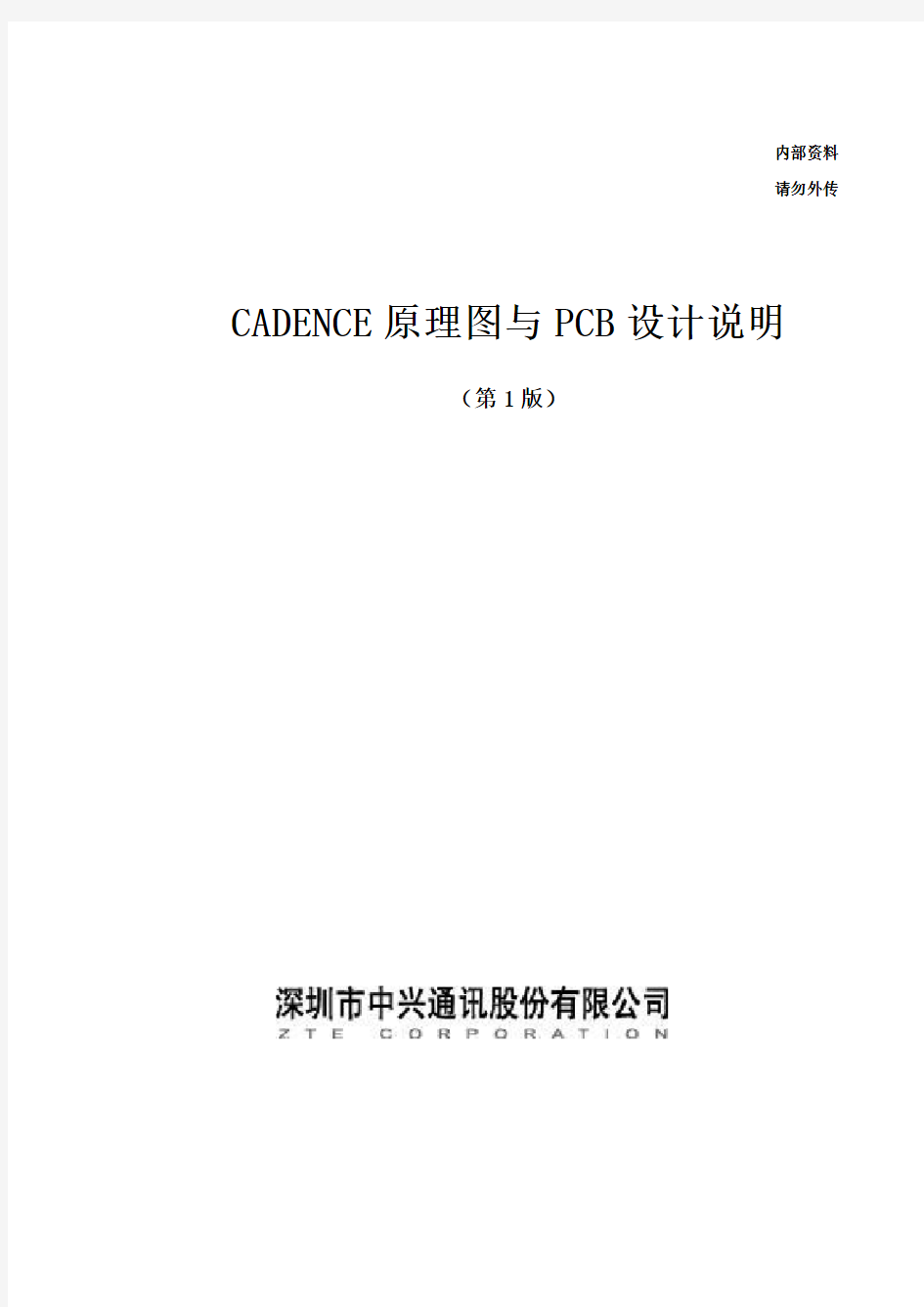

内部资料
请勿外传
CADENCE原理图与PCB设计说明
(第1版)
目录
序言 (1)
第一章系统简介 (2)
1.1 系统组成 (2)
1.1.1 库 (2)
1.1.2 原理图输入 (2)
1.1.3 设计转换和修改管理 (2)
1.1.4 物理设计与加工数据的生成 (3)
1.1.5 高速PCB规划设计环境 (3)
1.2 Cadence设计流程 (3)
第二章Cadence安装 (4)
2.1安装步骤 (4)
2.2 LICENSE设置 (7)
2.3 库映射 (7)
2.4 修改cds.lib文件,设置原理图库: (8)
2.5 编辑ENV文件,设置PCB库: (9)
第三章CADENCE库管理 (11)
3.1 中兴EDA库管理系统 (11)
3.2 CADENCE库结构 (13)
3.2.1 原理图(Concept HDL)库结构: (13)
3.2.2 PCB库结构: (13)
第四章项目管理器 (15)
4.1 项目管理的概念 (15)
4.2 创建或打开一个项目 (15)
4.3 原理图库的添加: (16)
4.4 填写设计(Design)名称 (17)
4.5 增加新的Design(设计) (18)
4.6 项目的目录结构 (18)
第五章原理图设计 (20)
5.1 图纸版面设置 (20)
5.1.1 图纸统一格式设置 (20)
5.1.2 栅格设置 (22)
5.2Concept-HDL的启动 (23)
5.3添加元件 (24)
5.3.1 逻辑方式添加器件 (24)
5.3.2 物理方式添加器件 (25)
5.4画线 (26)
5.4.1 Draw方式 (26)
5.4.2 Route方式 (27)
5.5 添加信号名 (27)
5.6 画总线 (28)
5.7 信号名命名规则 (29)
5.8 元件位号 (31)
5.8.1 元件位号手工标注 (31)
5.8.2 元件位号的自动标注 (32)
5.8.3 元件位号的自动排序 (33)
5.9 Cadence属性 (34)
5.10 组操作 (36)
5.10.1 组定义: (36)
5.10.2 组命名 (36)
5.10.3 组操作 (37)
5.11 常用命令 (38)
5.11.1 常用的快捷键 (38)
5.11.2 检查连接关系 (39)
5.11.3 点画命令 (39)
5.11.4 查找元件和网络 (39)
5.11.5 两个不同网络名的网络连接的方法 (40)
5.11.6 错误检查 (40)
5.11.7 检查Cadence原理图单个网络名 (40)
5.11.8 对隐藏了电源和地腿的器件定义电源和地信号 (41)
5.12 增加新的原理图页 (41)
5.13 原理图多页面操作 (42)
5.14 信号的页区位置交叉标注(Cross Reference) (42)
5.14.1 信号的页区位置交叉标注(Cross Reference)的作用 (42)
5.14.2 交叉标注需注意的几点: (43)
5.14.3 信号的交叉标注(Cross Refrence)的方法 (43)
5.14.4 层次设计中出模块信号的交叉标注 (43)
5.14.5 出页信号的交叉标注的要求 (44)
5.15 在不同的project下实现原理图拷贝 (44)
5.16 打印图纸 (47)
5.17 自动生成料单 (48)
5.18 原理图归档 (50)
5.19 原理图评审 (51)
第六章从原理图到PCB (52)
6.1从原理图到PCB的实现 (52)
6.1 .1 原理图到PCB的转换过程: (52)
第七章PCB设计 (55)
7.1 导入数据 (55)
7.2 Allegro用户界面 (55)
7.2.1 控制面板的作用 (56)
7.2.2 工具栏的显示 (57)
7.3 Layout准备 (58)
7.3.1 创建PCB图的物理外形 (58)
7.3.1.2 在Allegro界面下创建板外框: (61)
7.3.2 设置板图尺寸参数 (62)
7.3.3 设置版图的栅格值: (63)
7.3.4 设置板图选项 (63)
7.3.5 设置PCB板的叠层 (64)
7.3.6 设置约束条件 (65)
7.3.6.1 设置板的缺省间距: (65)
7.3.6.2 设置扩展的距离规则 (66)
7.3.6.3 设置扩展的物理规则 (69)
7.3.6.4 编辑属性 (69)
7.3.7 可视性和颜色设置 (70)
7.4 PCB布局 (70)
7.5 PCB布线: (73)
7.6 添加过孔和替换过孔 (74)
7.6.1 添加过孔 (74)
7.6.2 替换过孔 (75)
7.7 优化走线 (76)
7.8 覆铜处理 (77)
7.8.1 阴版覆铜 (77)
7.8.2 阳版覆铜 (78)
7.9 分割电源平面 (80)
7.10 位号标注 (83)
7.11 加测试点 (83)
7.12 DRC检查 (83)
7.13 生成报告文件 (84)
7.14 V ALOR检查 (85)
7.15 生成光绘文件和钻孔文件 (85)
7.15.1 生成光圈文件(art-aper.txt),即D码表 (85)
7.15.2 生成钻孔文件 (86)
7.15.3 生成光绘文件 (86)
7.15.3.1 在Artwork中加入所需的层 (86)
7.15.3.2 生成光绘文件 (90)
7.16 PCB评审 (93)
第八章公司的PCB设计规范 (94)
序言
Cadence软件是我们公司统一使用的原理图设计、PCB设计、高速仿真的EDA工具。本篇设计说明针对硬件开发人员需要使用的原理图及PCB设计进行全面的阐述,是一个入门级的教材。通过这
篇设计说明旨在让新进员工能掌握CADENCE的基本使用方法,能独立进行原理图及PCB的设计,并
对公司的PCB流程有全面的了解。
第一章系统简介
1.1 系统组成
Cadence软件是一个功能强大的系统工具,包括很多功能模块,如原理图输入;数字、模拟及混合电路仿真;FPGA可编程逻辑器件设计;自动布局、布线;印刷电路板图及生产制造数据输出;MCM电路版图设计;以及针对高速PCB板MCM电路的信号完整性分析等,从前到后提供了完整的输入、分析、版图编辑和制造的全线EDA辅助设计工具。我们这里只说明与原理图及PCB设计有关的内容,对于其它功能,可以以后学习和提高。
Cadence板级设计范畴,主要由以下几部份组成:
1.1.1 库
所有的EDA软件都离不开库的支持,库的丰富程度在一定程度上决定着EDA工具的实用性。Cadence板级设计的库按调用它的软件工具可分为四类:
原理图库:Concept HDL调用
信噪库:SPECCTRAQuest工具调用。
逻辑功能库:Verilog -XL工具调用
物理库:Allegro工具调用。
1.1.2 原理图输入
在Cadence板级设计中的原理图输入工具为Concept-HDL,它可以灵活高效地将原理图送入计算机,并生成后继工具能够处理的数据。
1.1.3 设计转换和修改管理
它实际是原理图与PCB之间的一个纽带,负责将原理图中所表述的器件连接关系及元件封装说明翻译成PCB所能接受的格式,并将PCB信息反馈到原理图中,以保证原理图与PCB的同步。这种由前到后和由后到前的设计数据的转换都是由这一环境完成的。
1.1.4 物理设计与加工数据的生成
这一环境主要完成PCB图的设计(包括布局、布线)和生成后继制造与加工PCB板所需的各种数据文件。
1.1.5 高速PCB规划设计环境
在该环境中可以对PCB图进行信号完整性分析等高速仿真,并将分析结果传递到Concept和Allegro,从不断修改和完善PCB图。这一工具在信号频率较高的PCB设计中尤为有用。
1.2 Cadence设计流程
Cadence的原理图与PCB设计流程包括Project的生成、库的管理、输入原理图、生成网表、仿真分析、布局、布线和输出生产制造文档。流程如下:
1、使用Project Manager建立及管理Project。
2、使用Concept HDL输入原理图。
3、使用SPECCTRAQuest signal explorer (SigXP)仿真分析并完成预布局。
4、设计转换和修改管理
5、使用Allegro/SPECCTRA布局、布线。
6、使用Allegro生成生产制造文档。
下图显示了使用Cadence PCB设计工具创建并完成一个PCB设计的过程: